Реклама
Када приметите да вам понестаје простора на чврстом диску, можете или да избришете нешто или да додате још простора. Док је екстерни УСБ чврсти диск лака опција за укључивање и рад, он није баш идеалан – заузимају диск простора, евентуално додатну утичницу за струју, користе вредан УСБ порт и генерално су спорији од унутрашњег погони. Хајде да данас погледамо тежу опцију додавања другог унутрашњег диска.
Сада би био одличан тренутак да се упознате са основама вашег рачунара. Данас ћемо се фокусирати само на чврсти диск, али водич ће вам дати одличан преглед свих насумичних утичница и портова које ћете видети на матичној плочи када је отворите.
Корак 1: Идентификујте да ли можете да додате још један интерни диск или не
Нажалост, нису сви рачунари једнако изграђени. Ако имате лаптоп или све-у-једном машину где су унутрашње компоненте система скривене иза монитор – онда је ваша једина опција да идете са УСБ диском и заиста не бисте требали размишљати о отварању то горе. Ако имате танак радну површину, читајте даље, јер постоји шанса да ћете имати довољно простора за другу диск јединицу. Ако имате торањ средње до пуне величине, требало би да можете лако да додате други диск, или два, или три! Погледајте графикон испод ако нисте сигурни.
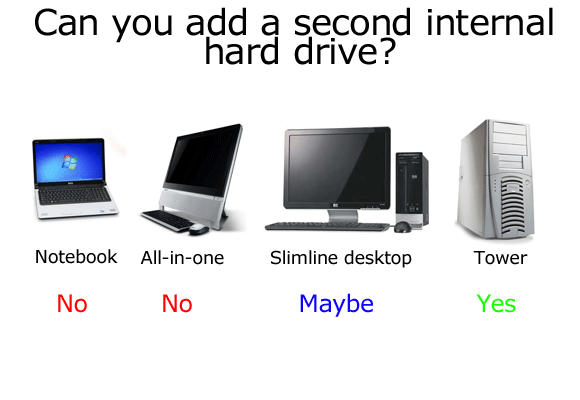
Корак 2: Резервна копија
Иако не предвиђамо никакве проблеме, добра је пракса да направите резервну копију кључних података пре него што извршите било какву измену хардвера. Покрили смо неке сјајне опције за резервну копију овде Најбољи софтвер за прављење резервних копија за ВиндовсВаши подаци су крхки – потребна је само једна мала незгода да бисте изгубили све. Што више резервних копија направите, то боље. Овде представљамо најбољи бесплатни софтвер за прављење резервних копија за Виндовс. Опширније .
Корак 3: Отворите кућиште
Пре него што наставите даље, искључите напајање из кућишта и свих периферних уређаја.
Већина кућишта торњева може се уклонити са стране помоћу само два завртња. Морате да уклоните страну на којој нема матичне плоче, па погледајте задњи део система, пронађите УСБ/миш портове и уклоните СУПРОТНУ страну.

Корак 4: Ослободите се сваког статичког електрицитета у свом телу
Када додирују унутрашњост рачунара, техничари користе уземљену наруквицу како би смањили ризик од шокирања било које деликатне компоненте статичким електрицитетом ускладиштеним у људском телу. За наше потребе, додиривање радијатора ће бити довољно.
Корак 5: Пронађите чврсти диск и конекторе за њега
Унутрашњост свих рачунара је прилично слична. Чврсти диск је прилично велики комад метала попут овог:

Требало би да га нађете у неком металном кавезу. Проверите сада да видите да ли имате места да ставите још једну унутра. Товер кућиште ће обично имати простора за до 3 или 4 диска, али мањи десктоп систем је можда дизајниран само за један диск, у ком случају немате среће и мораћете да размислите о надоградњи оног који већ постоји или о коришћењу екстерног УСБ диска уместо тога.
Корак 6: Идентификујте да ли имате САТА или ИДЕ диск
Погледајте следећу слику и упоредите је са вашим погоном. Ако је ваш тип на врху, са широким тракастим каблом - то је веома стара врста везе која се зове ИДЕ. У идеалном случају, ваш ће бити САТА. Ако се нађете са ИДЕ драјвом, нисте у потпуности без среће, али бојим се да је то ван оквира овог водича. ИДЕ дискове постаје све теже купити и то је добар показатељ да ваш рачунар заиста стари.

Проверите ствари које су укључене у њега. Један ће бити моћ. Постоје два могућа типа каблова за напајање, а ви ћете наравно морати да пронађете резервни у свом систему који можете да користите. Они могу бити негде скривени, па пажљиво пратите остале каблове за напајање и покушајте да пронађете резервни.

Неки чврсти дискови могу да користе било коју врсту кабла, али САТА тип је лакше прикључити, па их користим ако су доступни. Ако имате резервни кабл за напајање, али он није САТА, још увек можете да набавите други диск, али ћете морати уверите се да може да прихвати кабл за напајање типа МОЛЕКС или можете да набавите МОЛЕКС на САТА адаптер за мање од 10 долара.
Затим пратите САТА кабл за пренос података (не онај за напајање) до матичне плоче и погледајте где је прикључен. Различите матичне плоче имају различите бројеве САТА портова, а старије машине могу чак имати само један. Очигледно, ако можете да пронађете само један САТА порт, онда можете да прикључите само један САТА драјв. Ако видите неке резервне утичнице, онда честитамо - сада можете да купите другу диск јединицу!

Корак 7: Куповина диска
Веома је мало међу произвођачима дискова, а већина чврстих дискова код којих дође до квара то чини у првој недељи употребе. Са техничке стране, тражите „3,5 инчни САТА чврсти диск“ и обавезно покупите други „САТА кабл“ док сте тамо – продавац у продавници би требало да вам помогне у томе ако не можете да га пронађете.
Корак 8: Инсталирајте
Убацивање диск јединице у кавез је најтежи део јер понекад може бити блокиран великом видео картицом или другим кабловима. Идентификујте каблове пре него што заиста наставите, имајући у виду које су стране окренуте нагоре (САТА каблови за пренос података и каблови за напајање сви имају мали зарез на једном крају што значи да је уметање на погрешан начин практично немогуће).
Када поставите у кавез за диск јединицу, користите завртње који сте добили уз диск јединицу да бисте га причврстили – мораћете да поравнате рупе на диску са рупама у кавезу или лежишту. Затим пронађите резервне каблове за напајање и САТА кабл и укључите их. Замените страну и укључите машину.
У свом следећем чланку ћу покрити софтверску и конфигурациону страну додавања другог диска - па останите са нама. Као и увек, слободно постављајте питања у коментарима и потрудићу се да одговорим.
Џејмс је дипломирао вештачку интелигенцију и има ЦомпТИА А+ и Нетворк+ сертификат. Он је главни програмер МакеУсеОф-а, а своје слободно време проводи играјући ВР паинтбалл и друштвене игре. Од детињства прави рачунаре.

